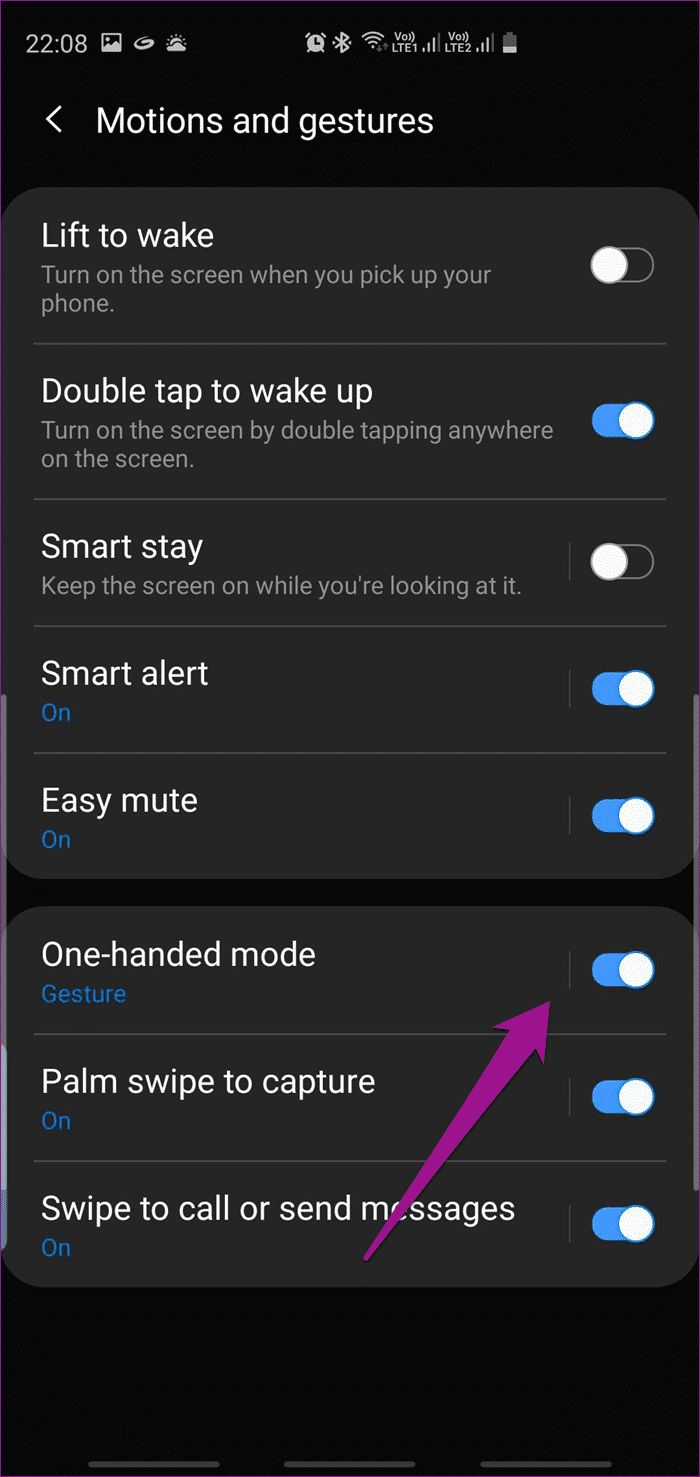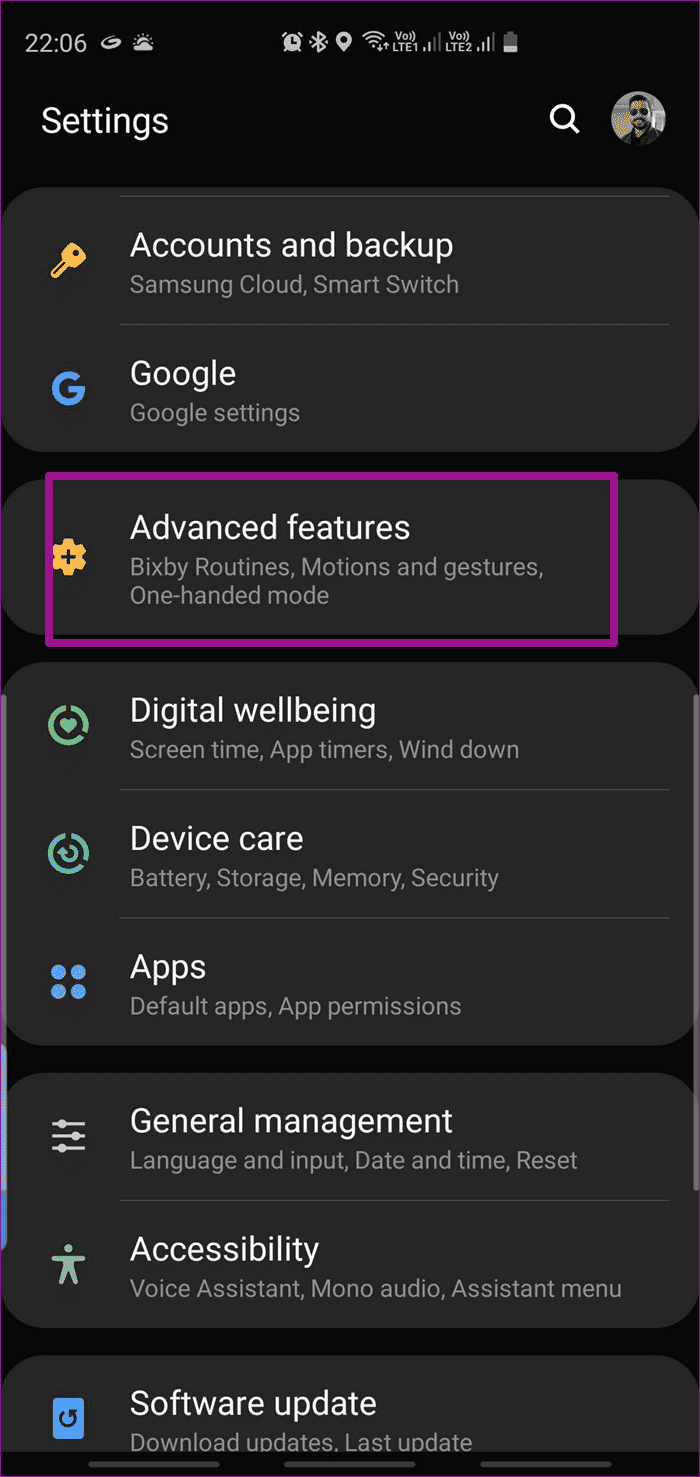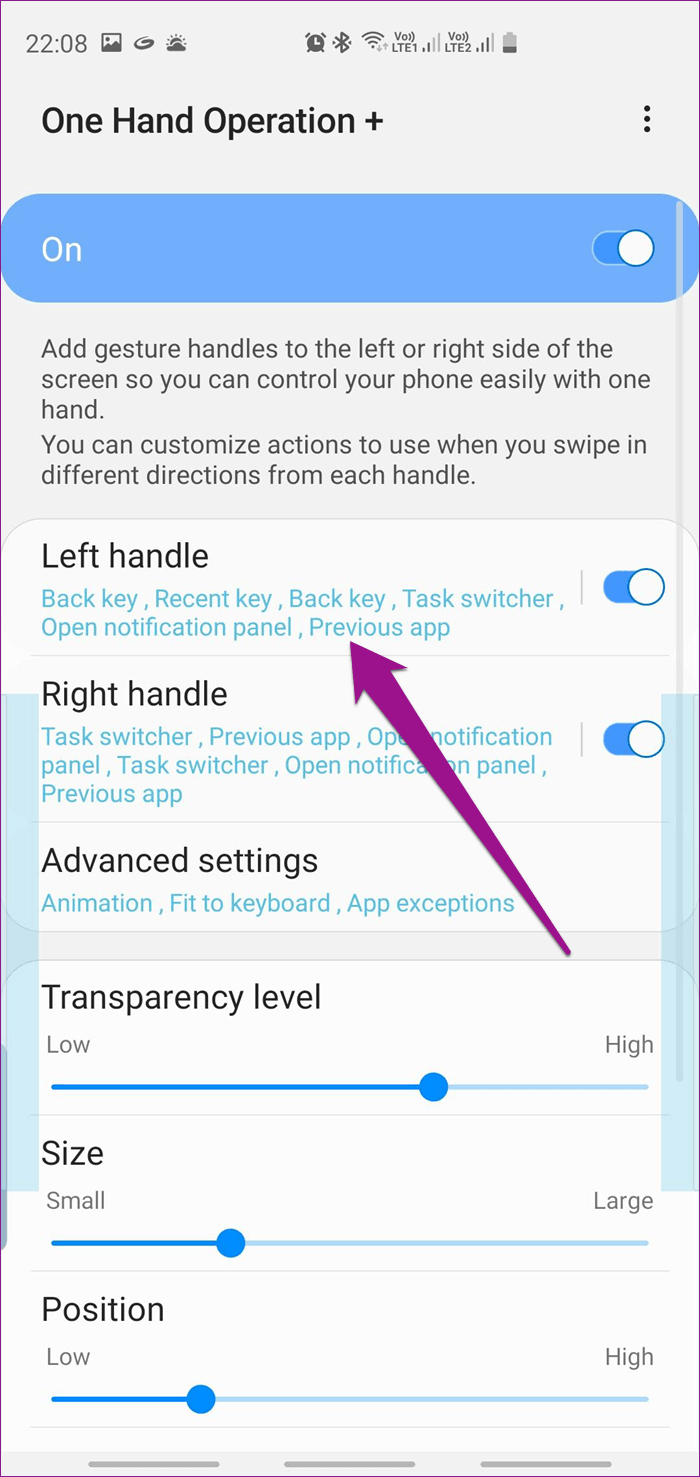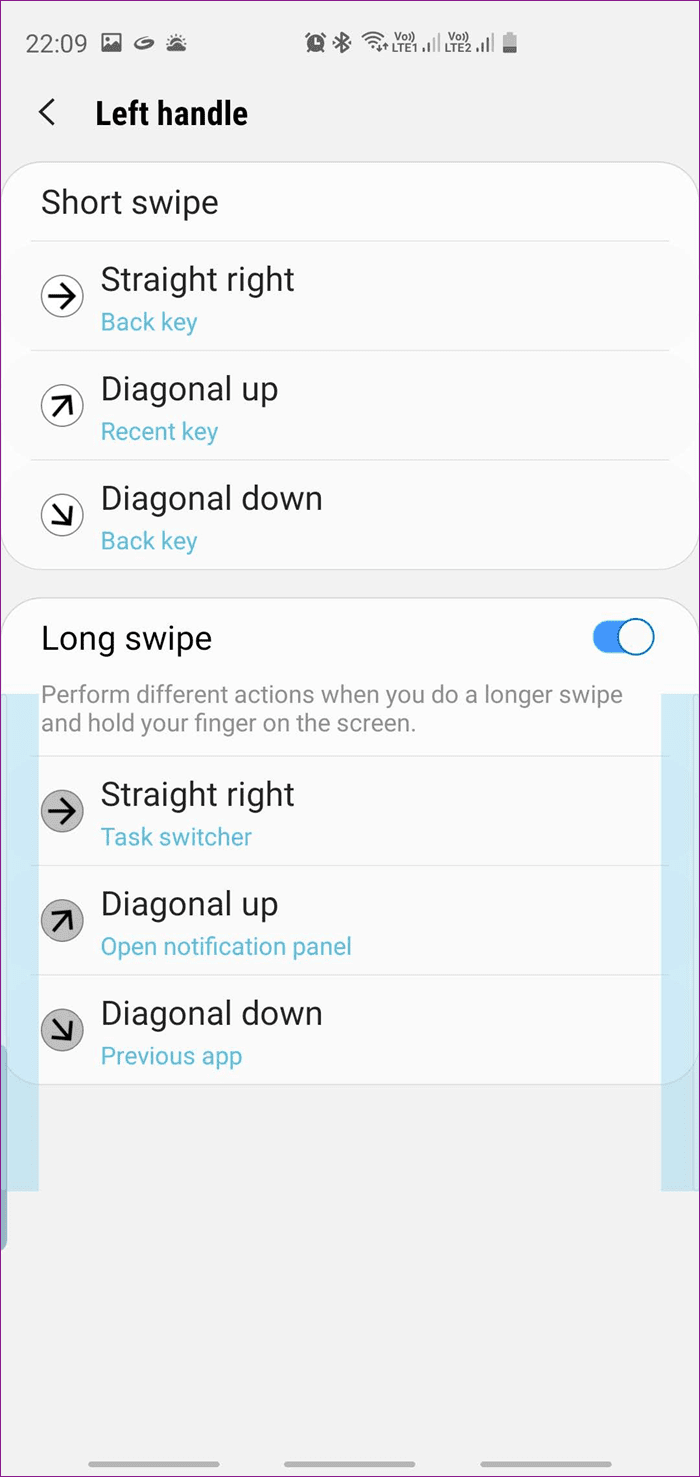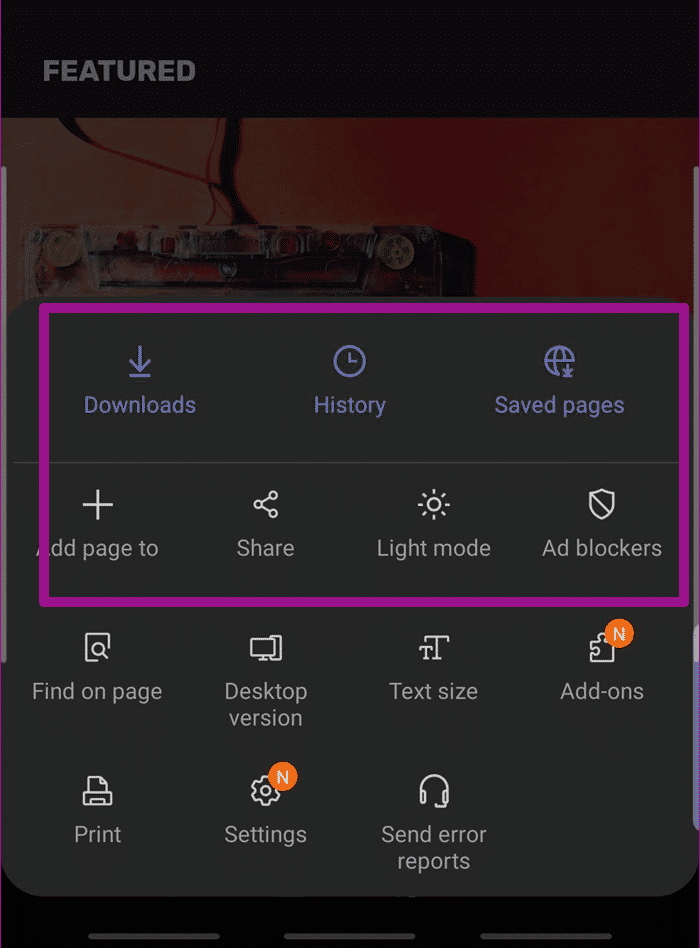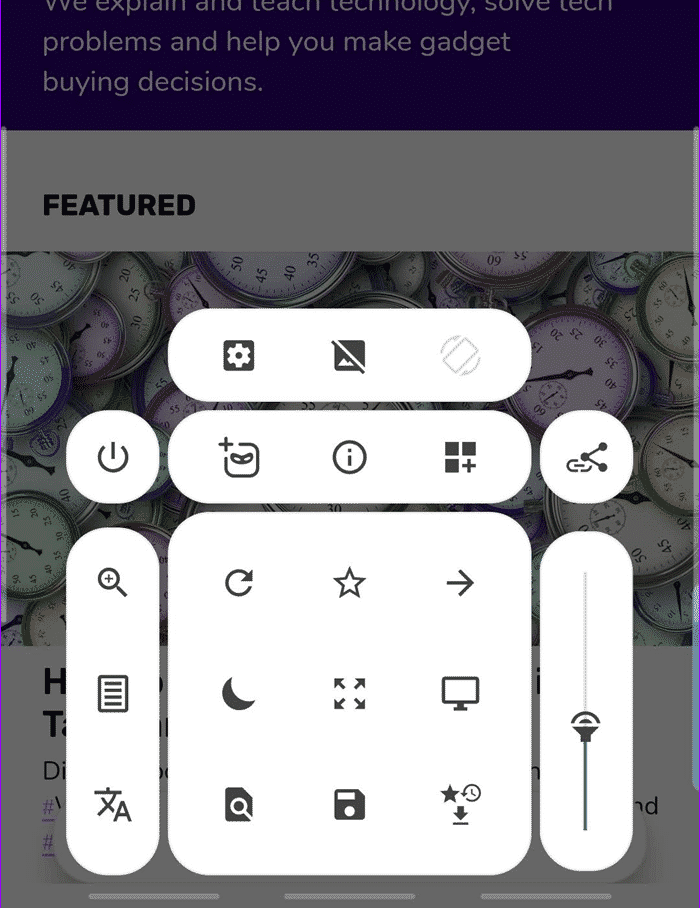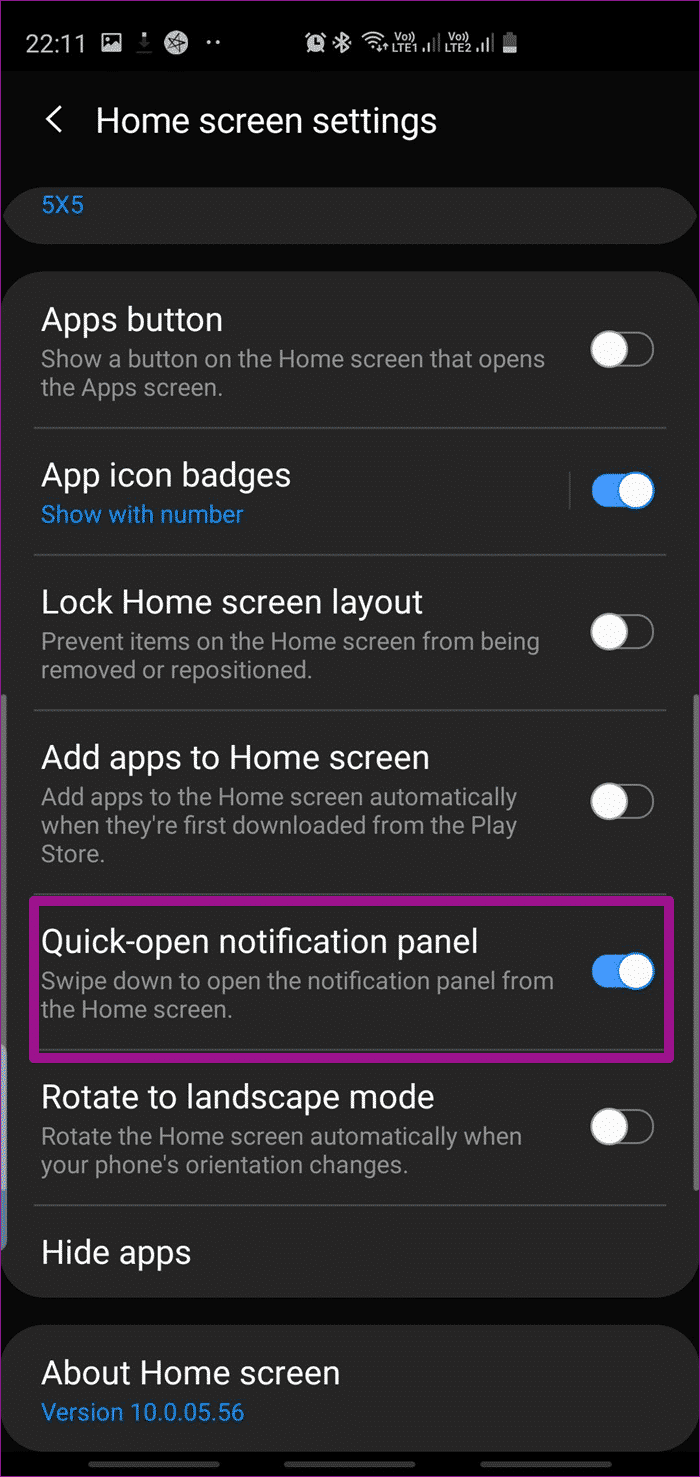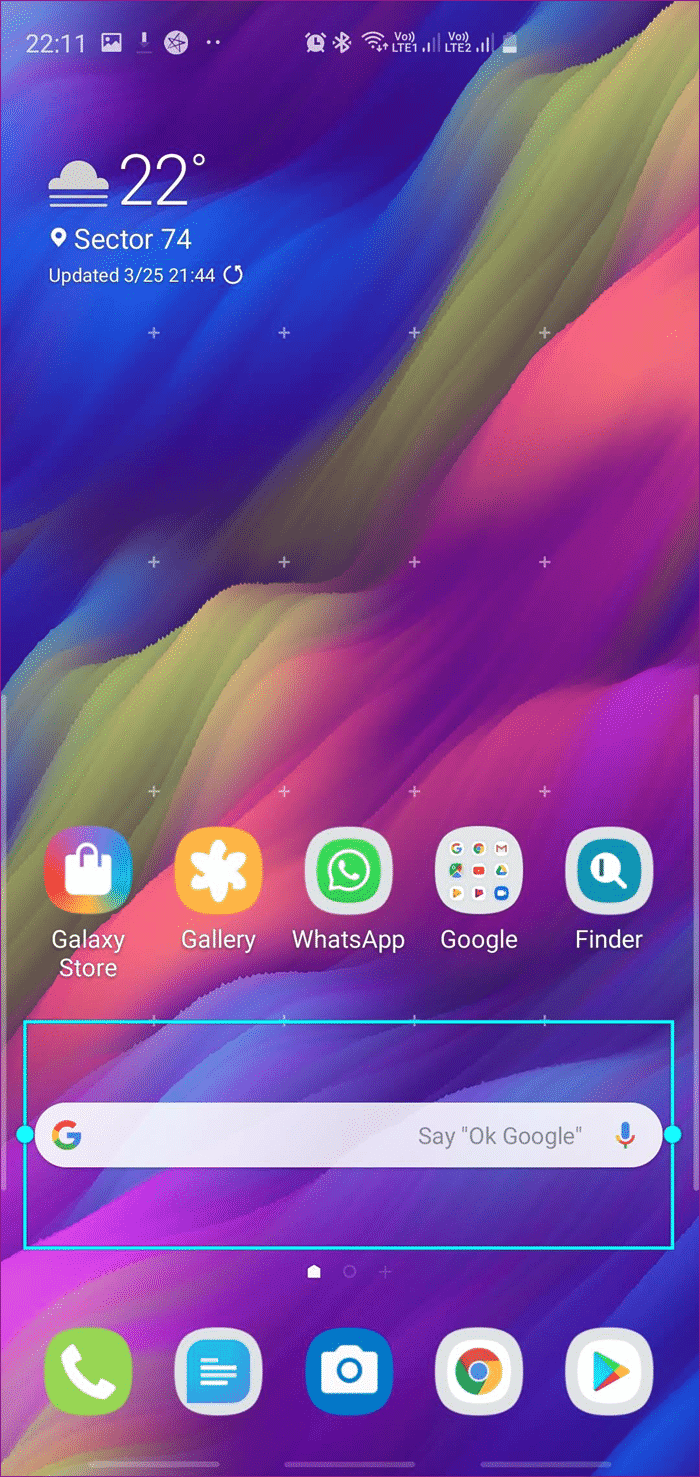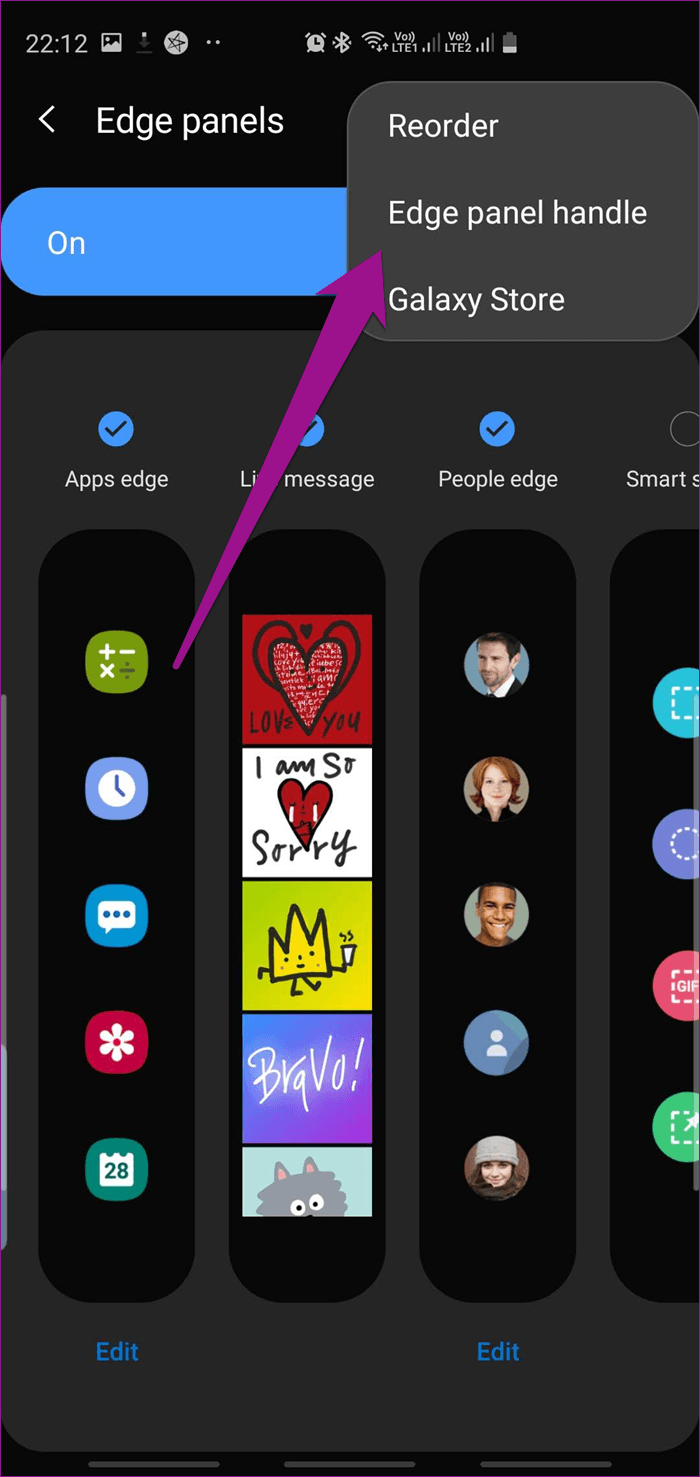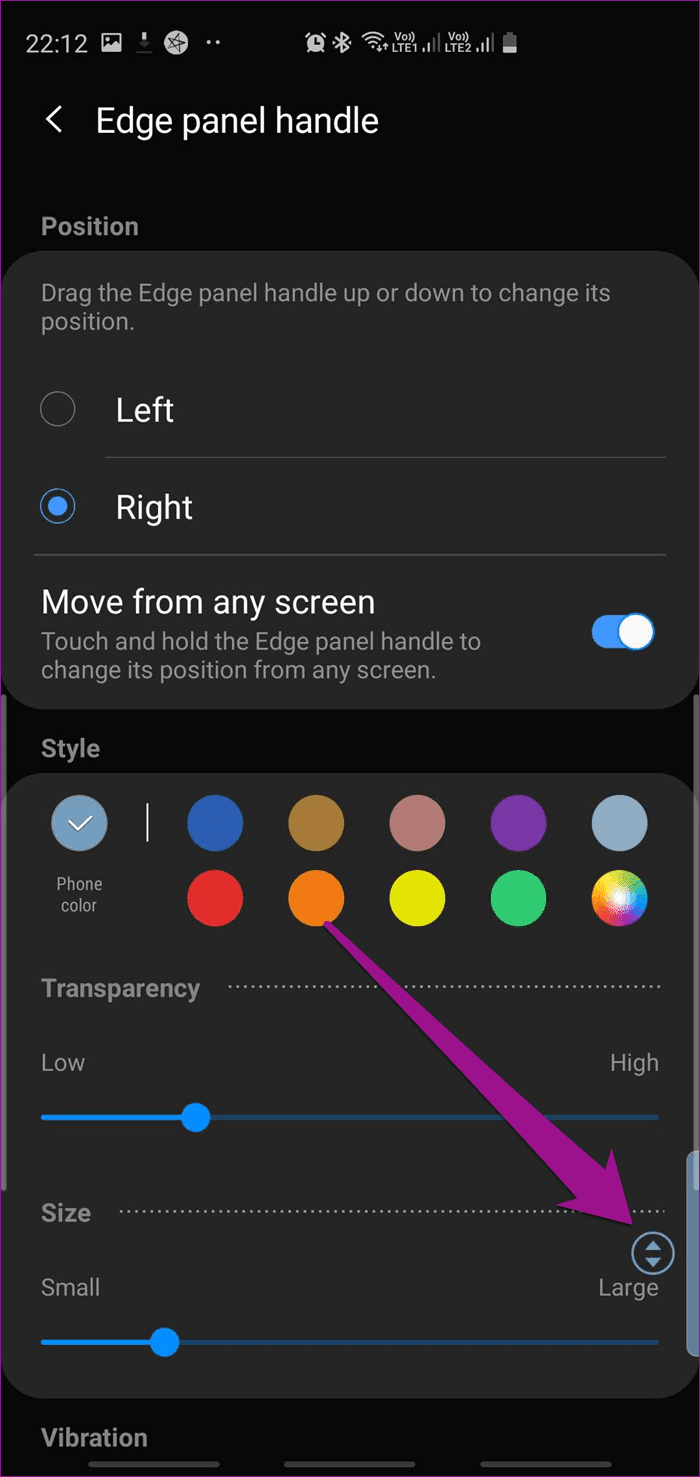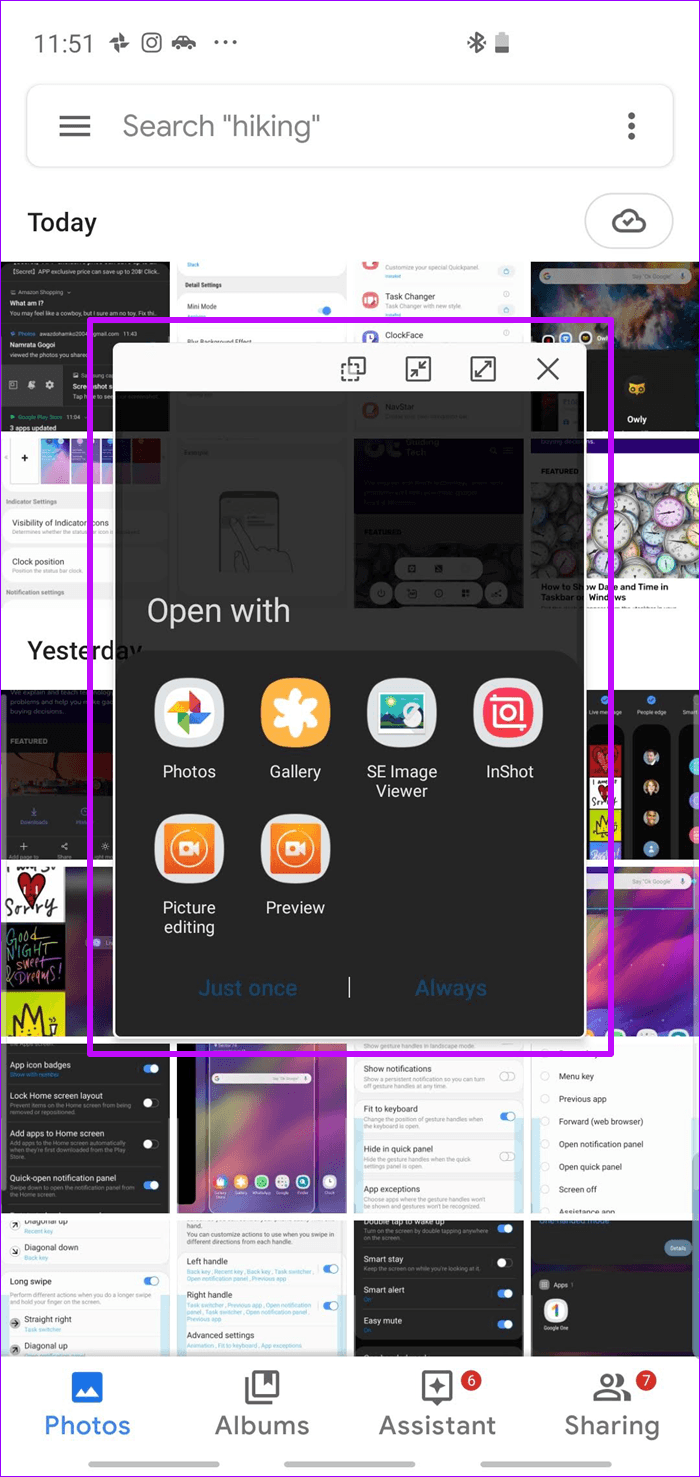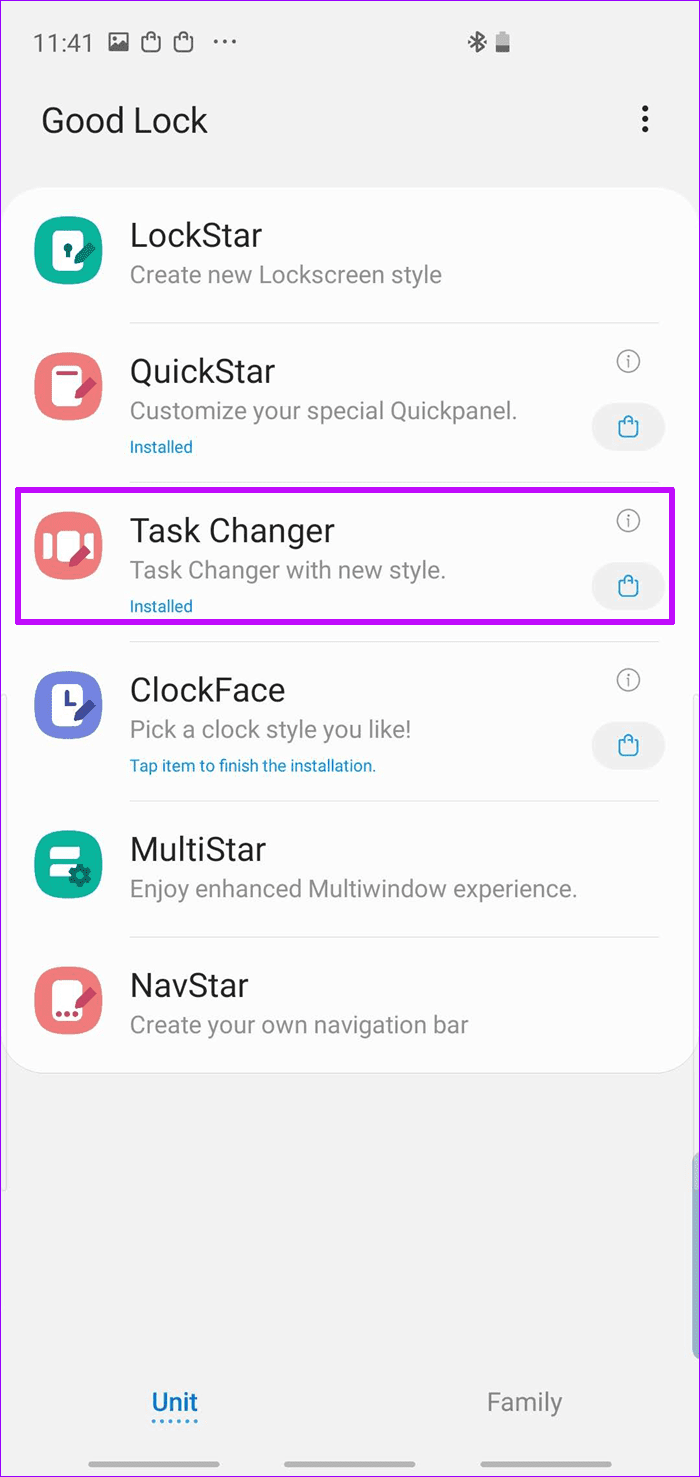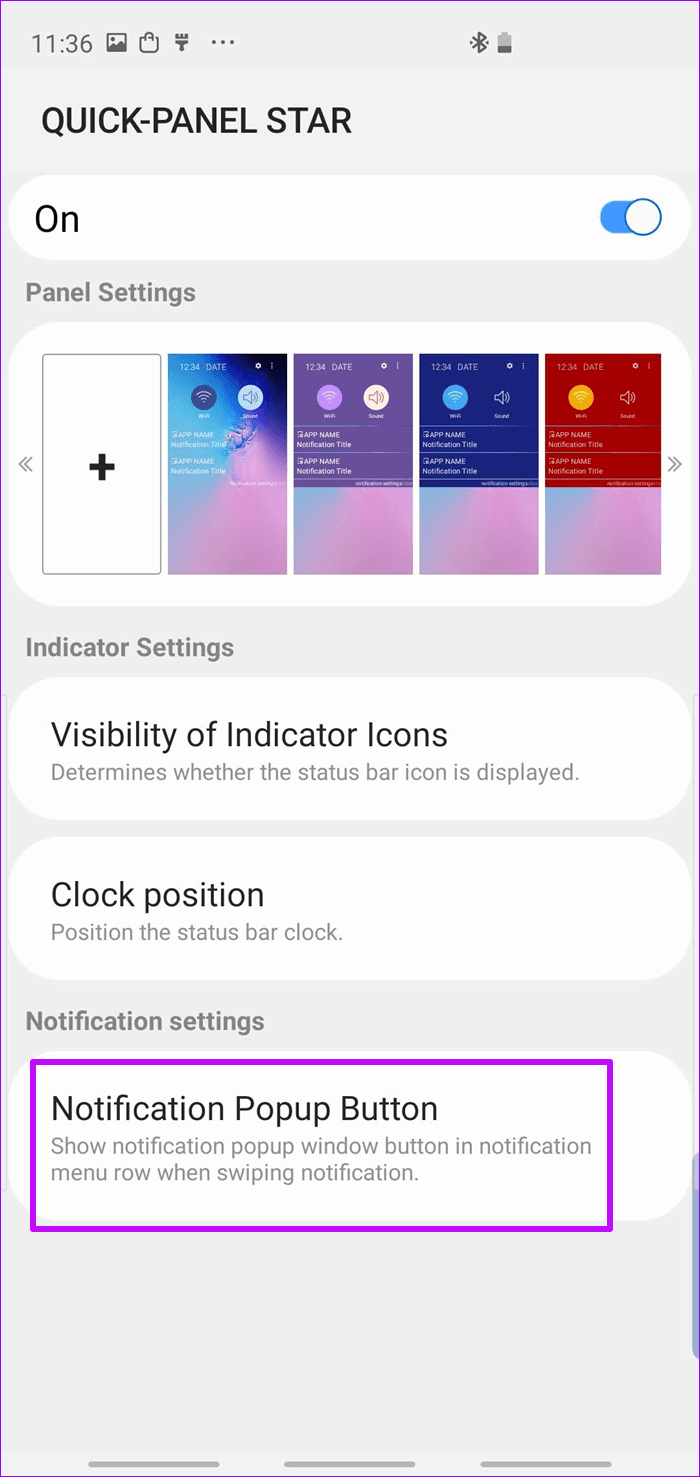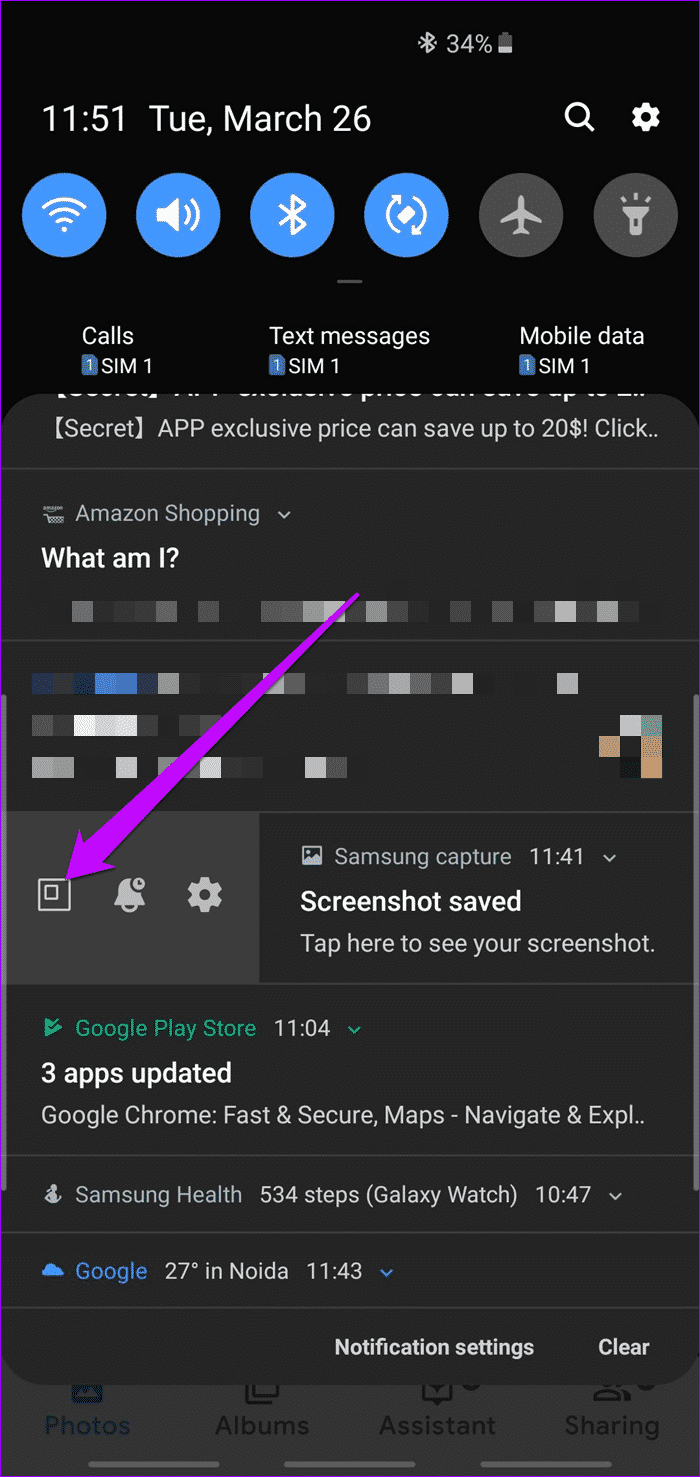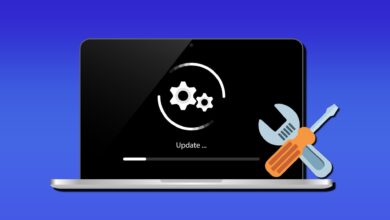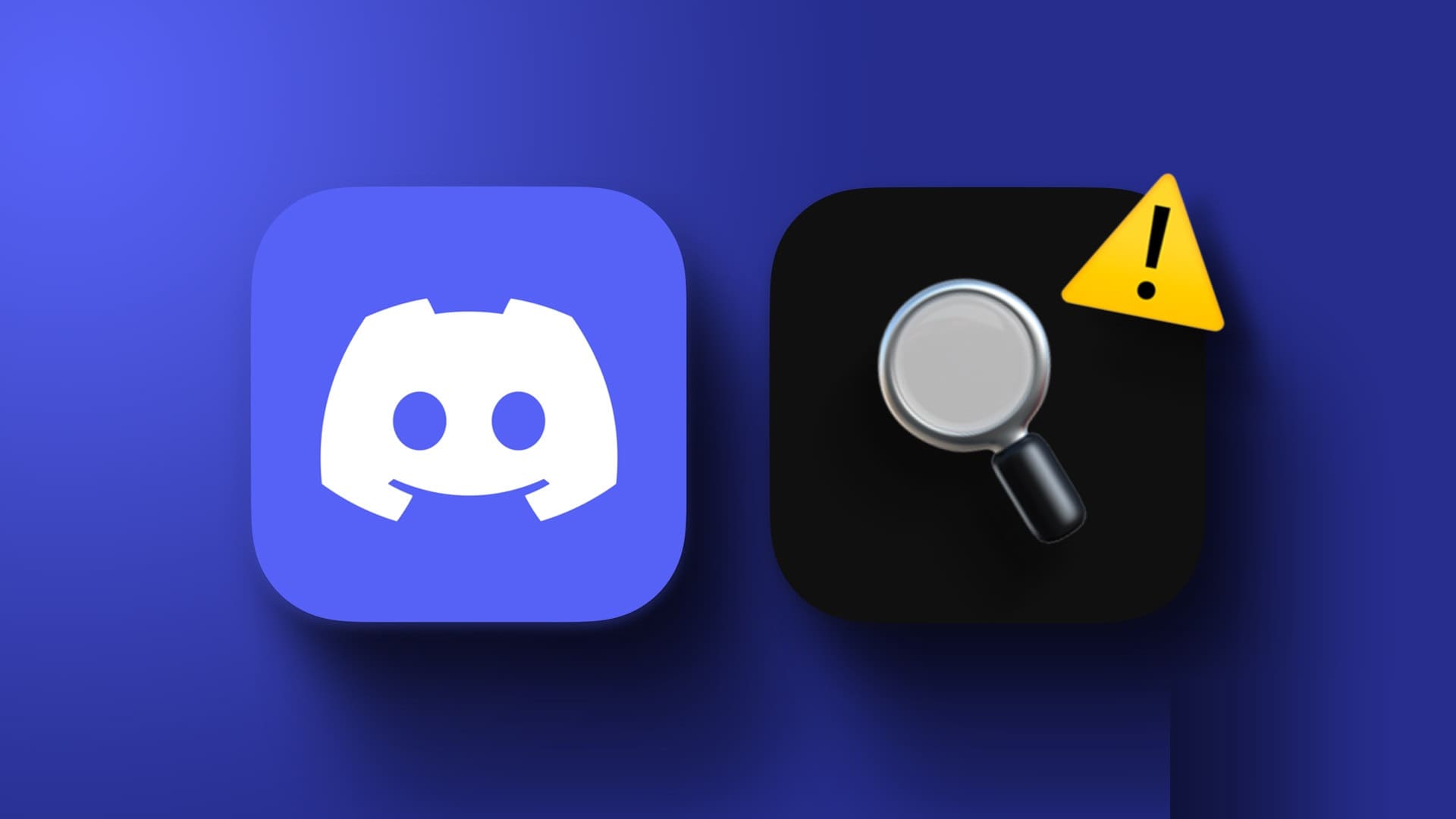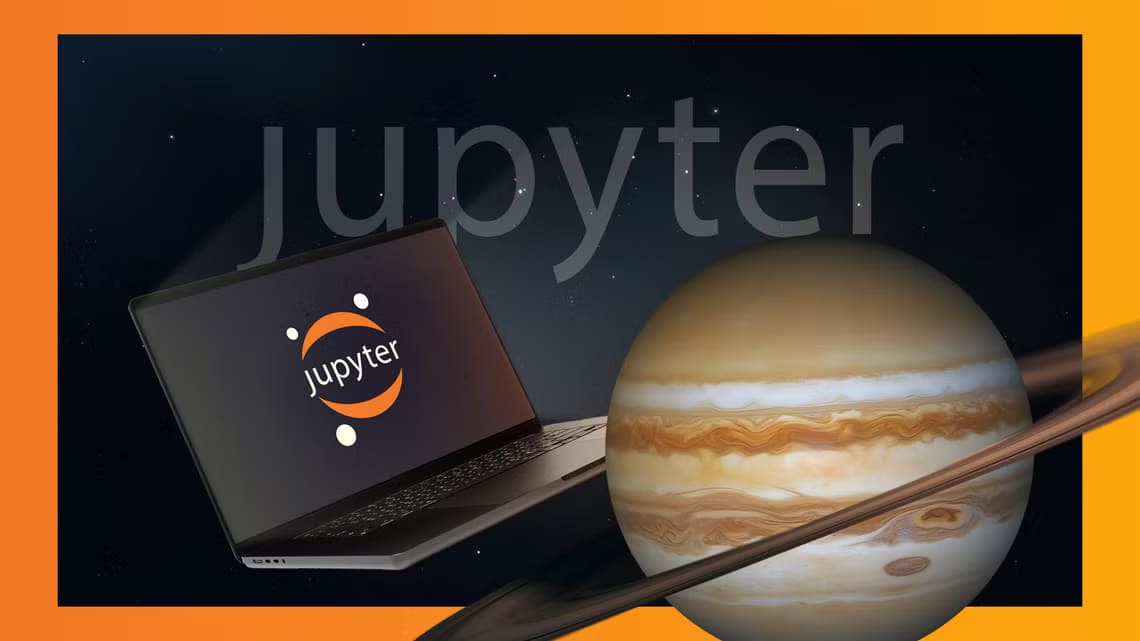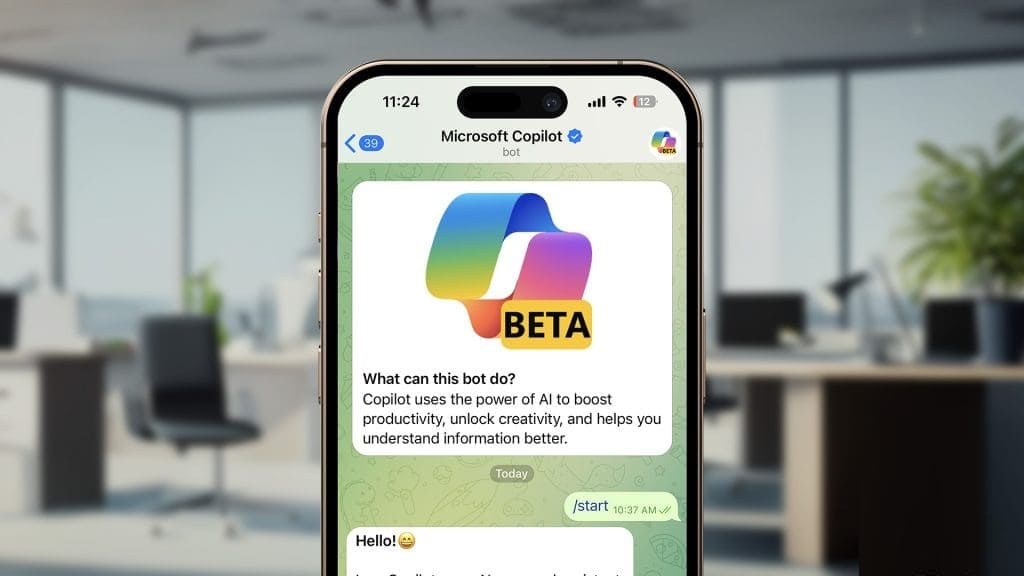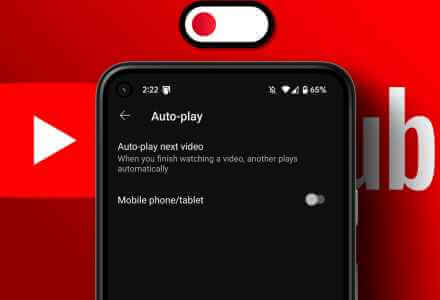Os telefones estão ficando mais longos a cada dia. Basta comparar o tamanho do seu antigo iPhone 5S com o Galaxy S10 Plus o novo. a diferença é grande. Embora a tela maior aprimore a experiência de assistir filmes em várias dobras, ela também apresenta um grande problema: o uso com uma mão.
telefones como Galaxy S10 e S10 Plus Tanto tempo que a operação com uma mão é quase impossível. E mesmo que você administre de uma forma ou de outra, corre o risco de perder o controle e derrubá-lo.
Felizmente, existem algumas soluções que estão em vigor para manter o seu negócio funcionando. O design do Samsung One UI acomoda a operação com uma mão, mas não é tudo. Com os truques certos para o modo de uma mão, você pode facilmente domar a tela grande de Galaxy S10 e Galaxy S10 Plus.
vamos dar uma olhada.
1. Ative o modo de uma mão
Uma das primeiras tarefas que fiz foi ativar o modo tradicional com uma mão. Você pode tocar na tela inicial três vezes ou deslizar na diagonal a partir dos cantos. Isso encolherá a tela, facilitando o trabalho.
Mas antes de fazer isso, você precisará ativá-lo manualmente. Para fazer isso, procure por "One-handed" no Finder, clique no cartão Configurações e alterne a chave.
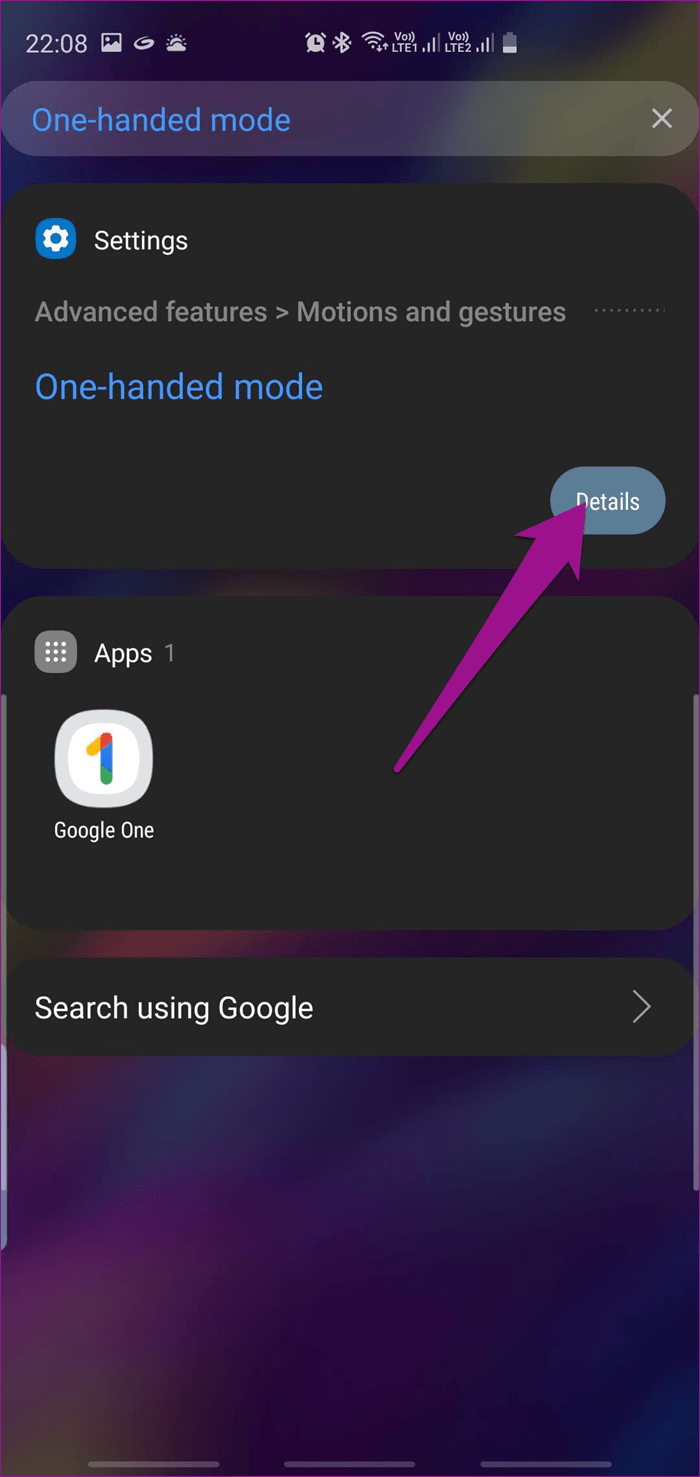
Alternativamente, você pode ir para Configurações > Movimentos e gestos. Escolha um modo entre gesto ou botão e comece.
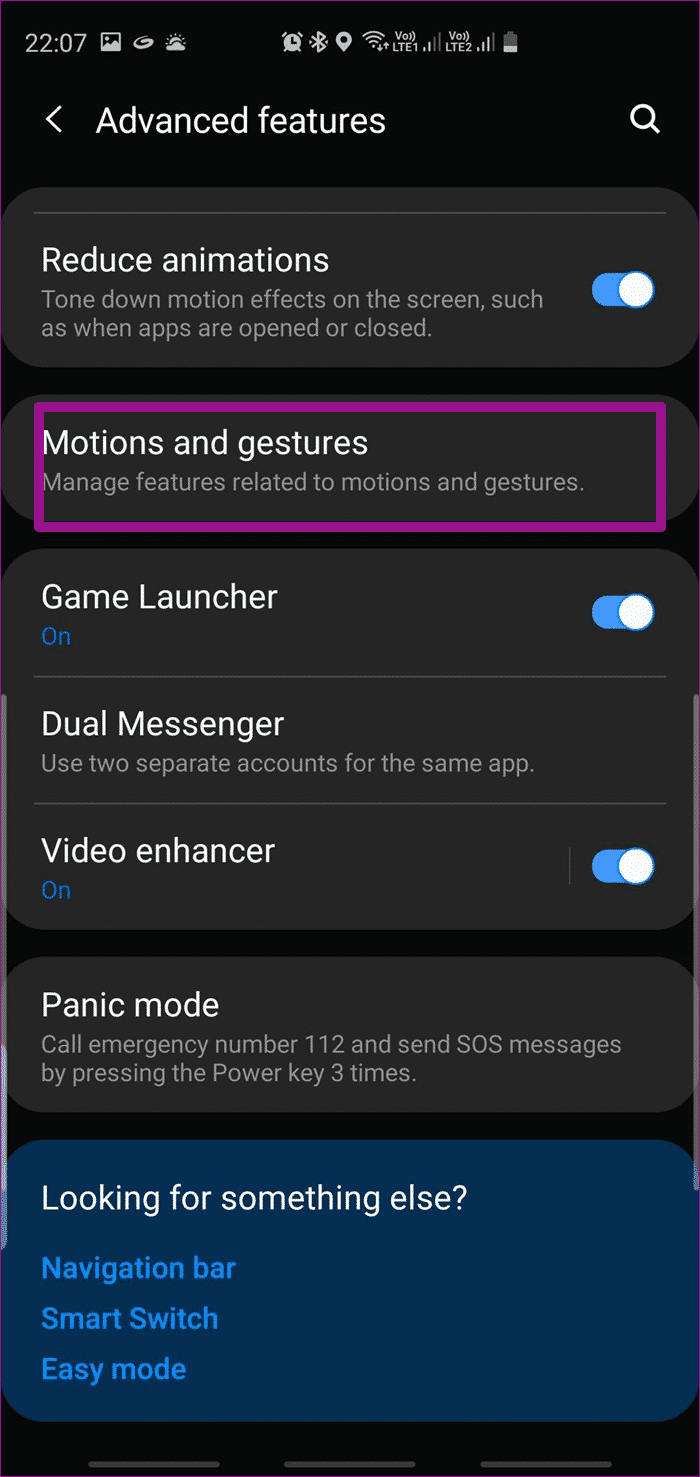
O modo clássico de uma mão é especialmente útil ao digitar ou ao usar o telefone em cenários lotados.
2. Confira operação com uma mão + aplicativo
One Hand Operation + é um aplicativo da Samsung projetado para personalizar ainda mais os gestos de navegação. Isso é útil para quem acha difícil alcançar a metade inferior do telefone.
Ele reúne duas telas personalizáveis em cada lado do telefone, e você pode executar ações básicas como voltar, iniciar o aplicativo anterior e abrir uma lista de recitações passando o dedo nessas alças.
Como mencionado acima, quase tudo sobre essas alças pode ser personalizado, até os níveis de transparência e a altura das alças. Atualmente, cada alça suporta três gestos - inclinado para cima, horizontalmente e diagonalmente.
Para definir gestos, abra uma alça e adicione uma ação. Você também pode adicionar e personalizar gestos de deslize longo.
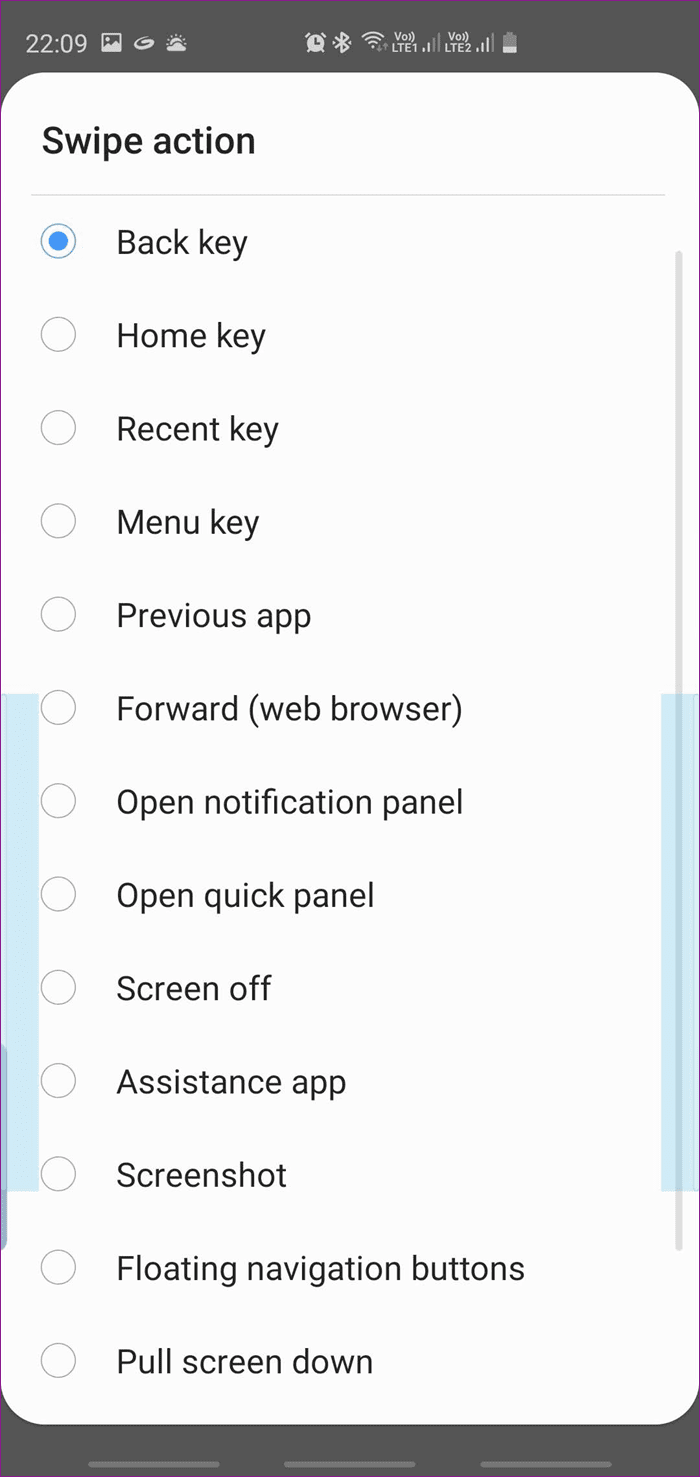
É claro que se acostumar com esses novos gestos vai precisar de um bom tempo. Mas uma vez dominado, será uma navegação na tela longa de um dispositivo Galaxy S10 Como brinquedos para crianças.
Ao mesmo tempo, você deseja definir as alças um pouco mais altas (ou mais altas) para não confundi-las com "alças de borda".
- Dica: você pode ter o controle One Hand Operation+ em uma borda e a tela Edge na outra, dependendo de sua conveniência.
3. Obtenha o SAMSUNG BROWSER BETA
A última vez que tentei digitar um URL no Chrome para Android enquanto estava deitado, o telefone caiu no meu rosto - tudo graças ao posicionamento da barra de endereços.
O Chrome para Android está testando um alternador de guias abaixo, então você pode dar uma chance a alguns outros navegadores por enquanto. Preparar Samsung Internet Beta Um dos melhores navegadores para o trabalho. Este navegador envolve recursos importantes como switcher, página inicial e menu na parte inferior da interface do usuário.
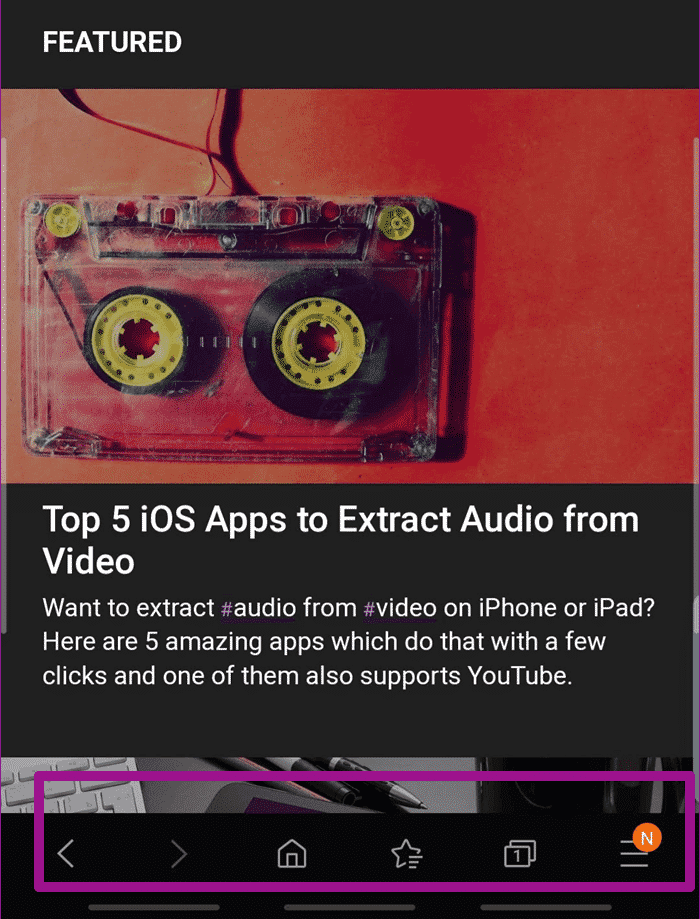
Um navegador ligeiramente semelhante, em termos de uso com uma mão, é o Browser Toque de ópera. O Opera projetou esse aplicativo principalmente para uso com uma mão.
Mas, no final das contas, ambos os aplicativos têm a barra de endereço na parte superior da página.
Se você acha que isso é inconveniente, você pode conferir o OH Browser. Junto com outros recursos, coloca a barra de endereço na parte inferior. Assim, o navegador torna muito conveniente digitar endereços ou nomes de sites.
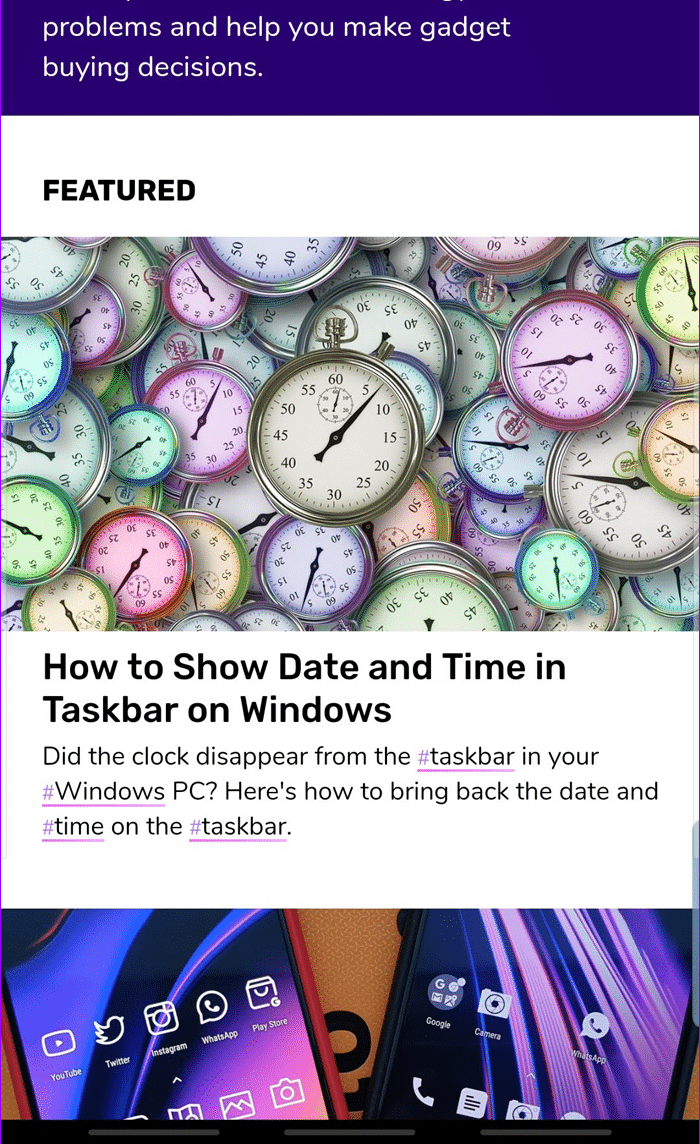
- Você sabia: o Finder pode estar na sua tela inicial? Descubra como no post abaixo.
4. Examine a tela principal do painel de notificação
Você acha difícil acessar o painel de notificação? Não seria melhor se um deslize para baixo na tela inicial exibisse todas as notificações? Bem, parece haver uma maneira de habilitar as referidas configurações.
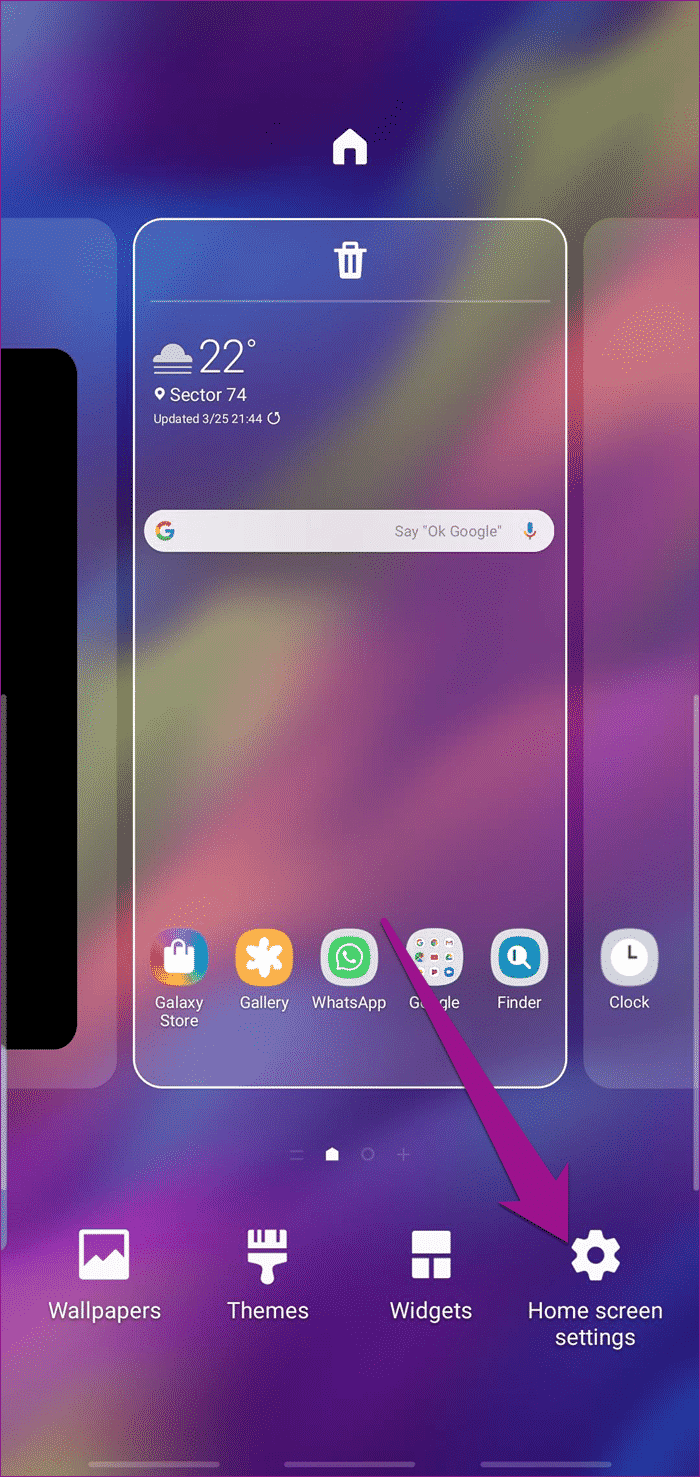
Para fazer isso, pressione e segure na tela inicial e toque em Configurações da tela inicial. Em seguida, alterne a opção para Painel de notificação de abertura rápida.
- Dica: ative a digitação deslizante no teclado para soletrar as palavras com mais rapidez e precisão. Suporta a maioria dos teclados, como Gboard, SwiftKey e o teclado interno da Samsung.
5. TROQUE A BARRA DE PESQUISA DO GOOGLE PARA BAIXO
Outra pequena mudança que você pode fazer é mudar a posição da barra de pesquisa do Google. A barra geralmente é colocada no meio da tela dos telefones Samsung por padrão.
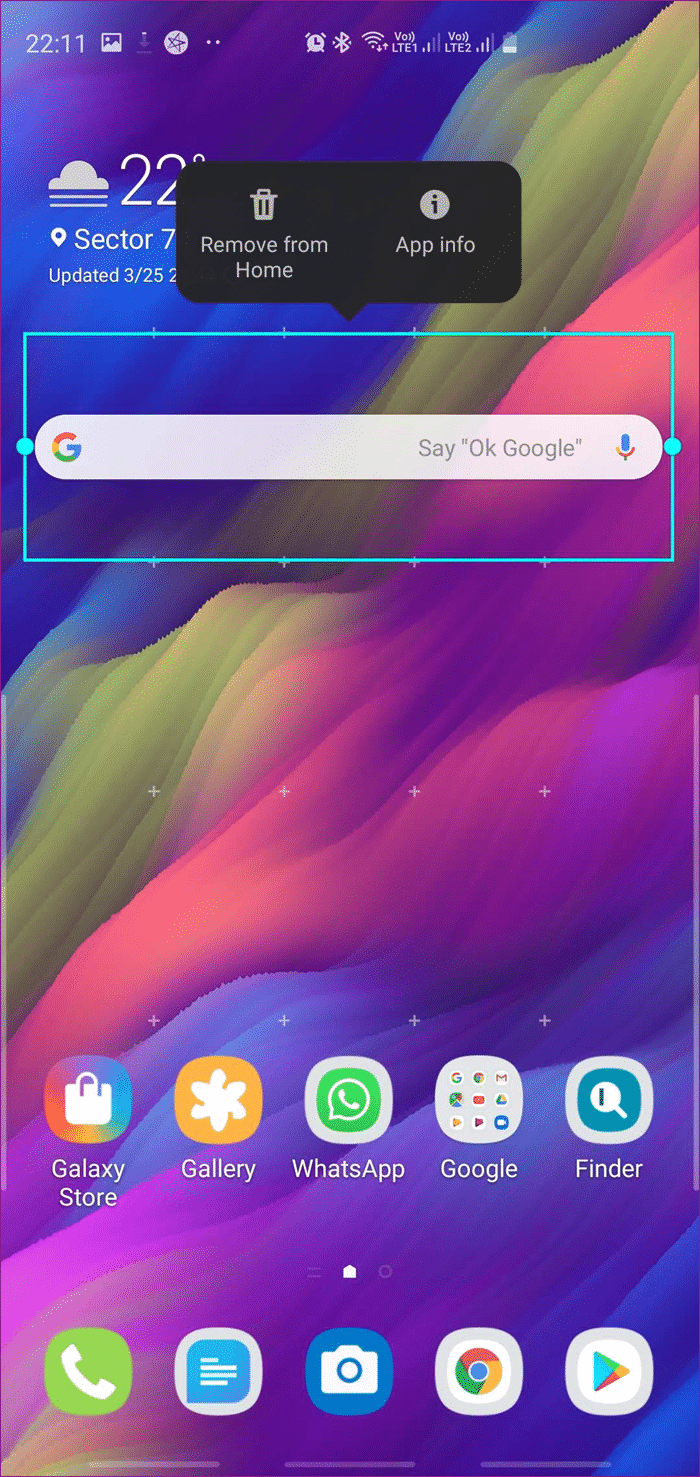
Tudo o que você precisa fazer é pressioná-lo e arrastá-lo para baixo. Dessa forma, você pode simplesmente clicar nele e começar a digitar sempre que precisar pesquisar algo. Adicione um navegador amigável para não se preocupar em deixar cair o telefone ou esticar o dedo.
6. Apare as bordas
Outro bom hack do Bid é organizar as alças da tela do Edge conforme sua conveniência. Geralmente é colocado na borda direita da tela por padrão. Felizmente, tudo isso pode ser facilmente personalizado.
Para fazer isso, abra a tela Edge, toque no ícone Configurações na parte inferior esquerda da tela, toque no ícone de três pontos na parte superior e selecione a alça do painel Edge.
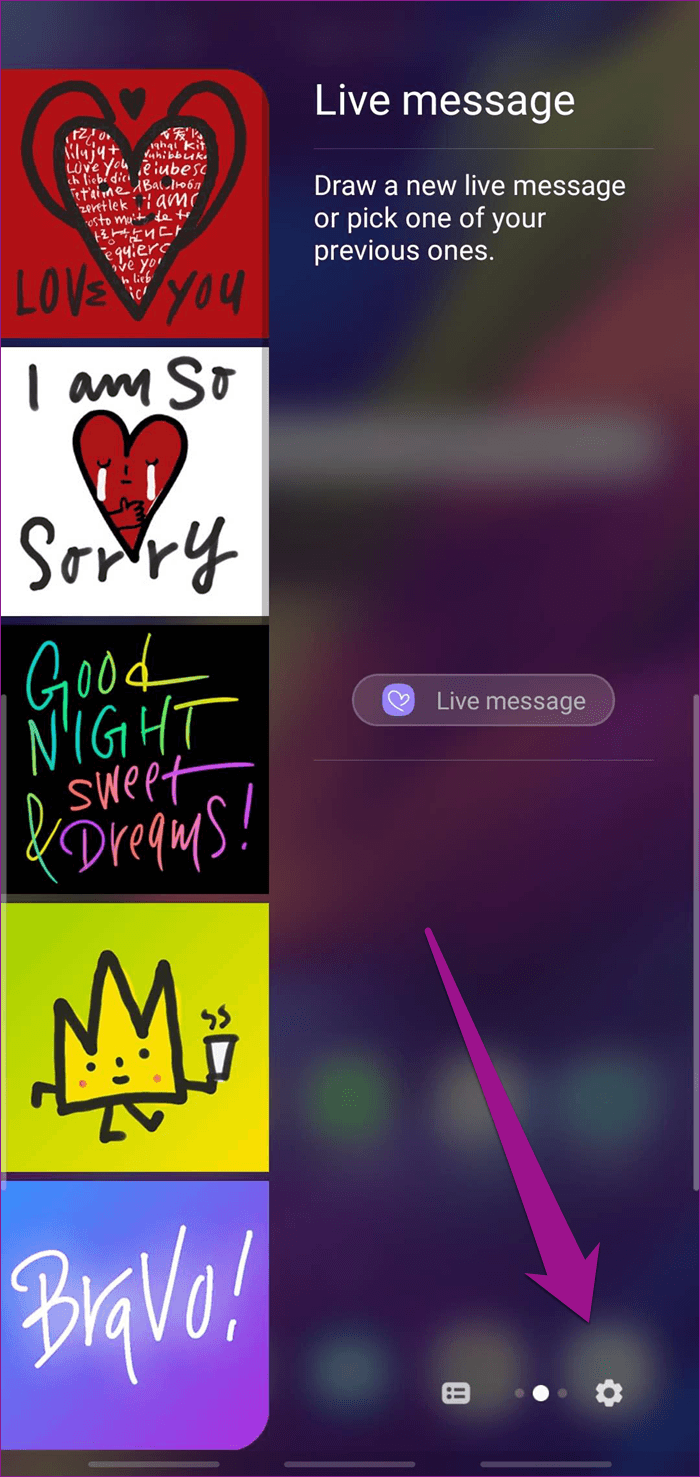
Aqui, você pode alterar a posição, a transparência, o lado e também o tamanho da alça.
Ao mesmo tempo, você também pode reorganizar os painéis conforme sua conveniência. Para fazer isso, volte para a página, clique no ícone de três pontos novamente e selecione Reordenar.
- Dica: torne-se um usuário avançado adicionando seus aplicativos favoritos ao painel App Edge.
7. Obtenha um bom bloqueio de aplicativo
O Samsung Good Lock funciona perfeitamente com o Galaxy S10. Uma vez baixado, você pode personalizar a tela de bloqueio e também torná-la utilizável com uma mão - graças a recursos como modo minimizado e pop-up de notificação.
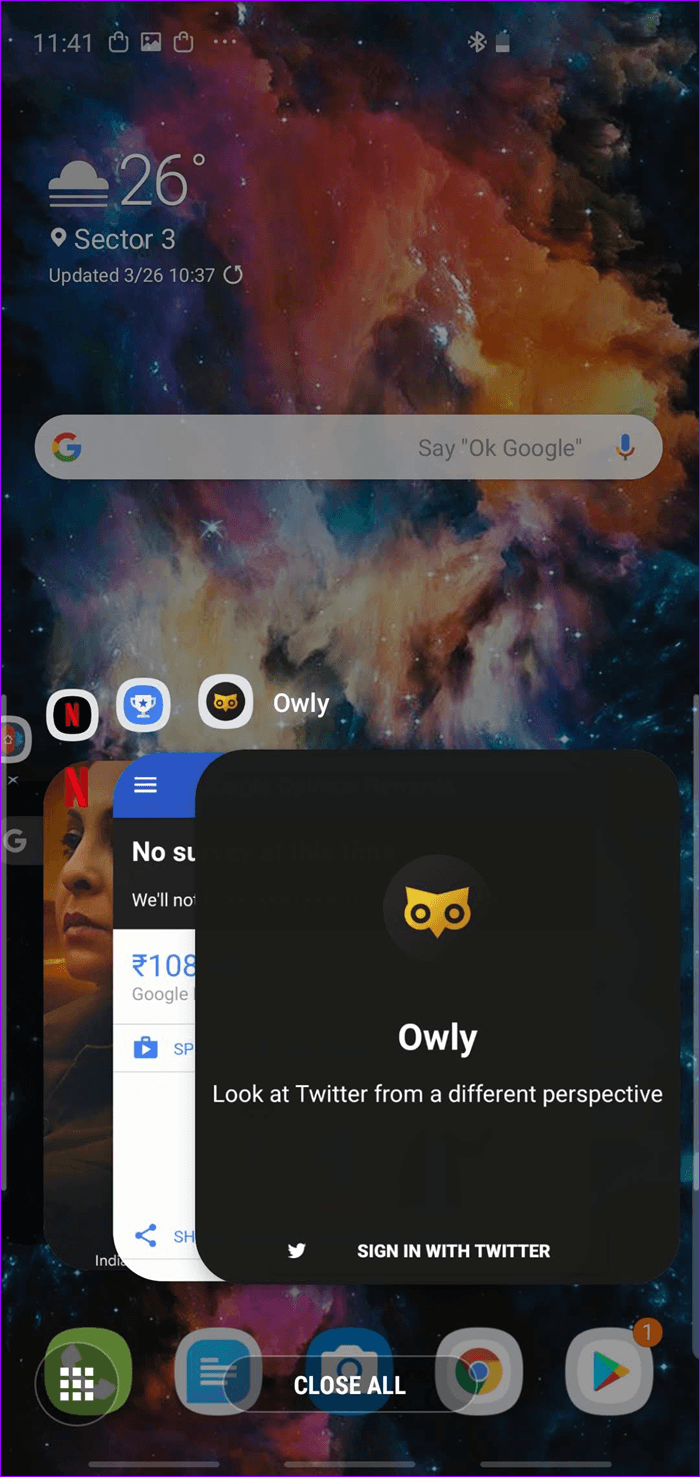
Os recursos são bem legais. Enquanto o primeiro reduz a lista geral na seleção, o outro permite visualizar as notificações em uma janela redimensionável.
Para habilitar esses recursos, primeiro instale o aplicativo Good Lock e, em seguida, instale o módulo individual como Task Changer e QuickStar.
Para ativar o modo Mini, abra o seletor de tarefas e alterne o botão para ele. Enquanto você está nisso, você também pode explorar os tipos de temas. Ao mesmo tempo, vá para o QuickStar e ative o botão pop-up de relatório.
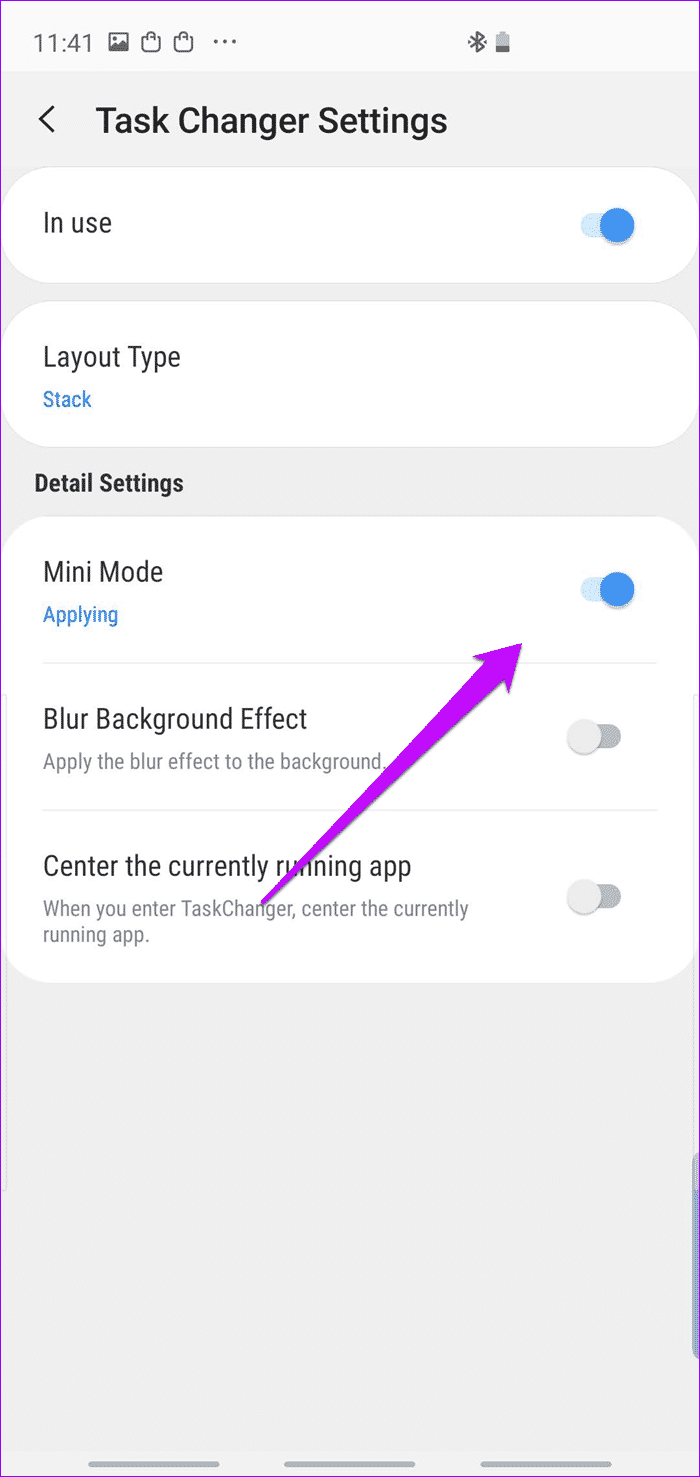
Isso mostrará um botão no balão de notificação. Quando clicado, ele abrirá as notificações em uma janela redimensionável.
- Observação: apenas aplicativos selecionados oferecem suporte a esse recurso. Por exemplo, suporta WhatsApp Isso, no entanto Instagram: não o suporta.
O usuário é o poder do GALAXY S10
Por último, mas não menos importante, compre uma capa de telefone texturizada, para que da próxima vez que você fizer malabarismos entre multitarefa com uma mão, haja algo para ajudá-lo a segurar melhor o telefone.